Slik tilbakestiller du apper på Samsung Galaxy F41
Annen Nyttig Guide / / August 04, 2021
Annonser
Her i denne artikkelen vil vi dele med deg de enkle trinnene for hvordan du tilbakestiller apper på Samsung Galaxy F41 enheter. Hvis det er tilfelle, har du problemer med applikasjonsinnstillingene dine, for eksempel å åpne en hyperkobling i en hvilken som helst annen nettleser i stedet i Chrome-nettleseren eller det kan være vondt å se en bildefil i Google Photos-appen i stedet for Gallery-appen noen ganger. Etter å ha ødelagt det hele, kan du finne flere vanskeligheter mens du er i nødstilfelle.
Så, å tilbakestille appens (e) standardinnstillinger er så mye enklere på Android 10-operativsystem som kjører enheter, og så Samsung Galaxy F41. Når du har tilbakestilt apper på håndsettet ditt, kan du igjen stille inn appinnstillinger etter behov uten problemer. Husk at denne prosessen ikke påvirker noen av de installerte appdataene dine eller andre innstillinger. La oss ta en rask titt.

Slik tilbakestiller du apper på Samsung Galaxy F41
- Gå til Innstillinger meny> Trykk på Apper. [I noen modeller kan det være som 'Apps & Notifications' eller 'Installed Apps']
- Trykk nå på tre-prikk-ikonet menyen fra øvre høyre hjørne.
- Trykk på Tilbakestill appinnstillinger.
- En popup for bekreftelse vises på skjermen. Bare gå gjennom alle detaljene.
- Det tilbakestiller appinnstillinger som deaktiverte apper, deaktiverte appvarsler, standard apper for handlinger, bakgrunnsdatarestriksjoner for apper, eventuelle tillatelsesbegrensninger osv.
- Trykk på Tilbakestill apper og vent på det.
- Du er ferdig.
Det er det, gutter. Vi antar at denne guiden var nyttig for deg. For ytterligere spørsmål kan du kommentere nedenfor.
Annonser
Subodh elsker å skrive innhold, enten det kan være teknologirelatert eller annet. Etter å ha skrevet på tech-bloggen i et år, blir han lidenskapelig opptatt av det. Han elsker å spille spill og høre på musikk. Bortsett fra å blogge, er han vanedannende til spill-PC-bygg og smarttelefonlekkasjer.


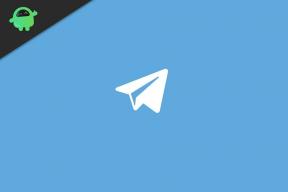
![Slik installerer du lager-ROM på Intex Cloud Fame [Firmware File / Unbrick]](/f/ba1422281a4fef58823af41b4b5b4357.jpg?width=288&height=384)